如何使用U盘更换系统(一步步教你轻松更换系统的方法)
![]() 游客
2024-11-30 18:33
246
游客
2024-11-30 18:33
246
在使用电脑的过程中,难免会遇到一些系统问题或者需要更换新的操作系统的情况。而使用U盘来更换系统是一种简单、方便且快捷的方法。本文将详细介绍如何使用U盘来更换系统,帮助读者解决相关问题。
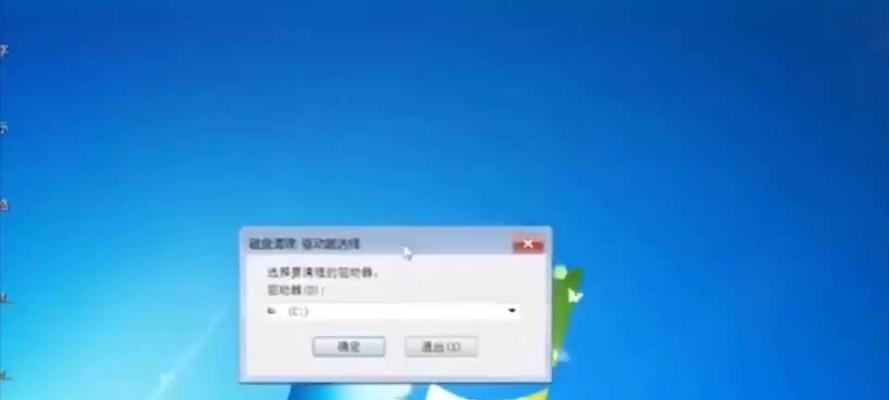
1.准备工作
在开始更换系统之前,首先需要准备一个空白的U盘,并确保其中没有重要数据,因为整个U盘将被格式化。

2.下载操作系统镜像文件
在开始更换系统之前,你需要从官方网站或其他可靠来源下载所需的操作系统镜像文件。确保选择正确的版本和适用于你的电脑的操作系统。
3.制作可启动U盘
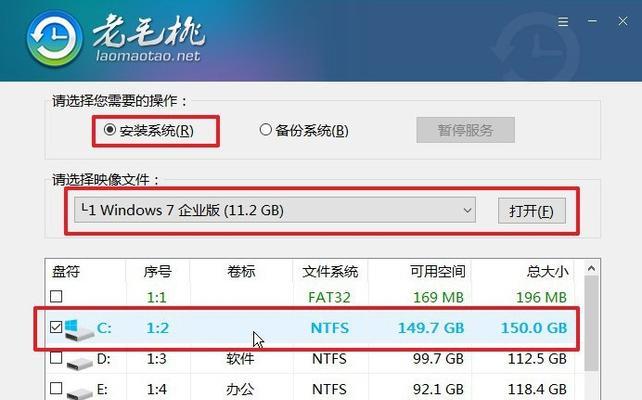
使用一个名为Rufus的免费软件,你可以将操作系统镜像文件写入U盘并创建一个可启动的U盘。确保按照软件的使用说明进行操作。
4.进入BIOS设置
在启动电脑时,按下特定的按键进入BIOS设置界面。不同品牌的电脑可能需要不同的按键,通常是F2、F8、Del或Esc键。
5.设置U盘为启动设备
在BIOS设置界面中,找到“Boot”选项,并设置U盘为第一启动设备。这样,电脑会从U盘启动而不是硬盘。
6.保存设置并重新启动
在完成U盘启动设备的设置后,保存设置并重新启动电脑。电脑将从U盘中的操作系统镜像文件启动。
7.安装新系统
跟随屏幕上的指示,选择语言、时区和其他设置,并开始安装新的操作系统。
8.格式化硬盘
在进行新系统安装之前,可以选择格式化硬盘以清除旧的系统和数据。确保提前备份重要的文件。
9.完成系统安装
等待系统安装过程完成,并根据需要进行一些个性化设置,如创建用户账户等。
10.更新系统和驱动程序
安装完毕后,及时进行系统和驱动程序的更新,以确保系统的稳定性和安全性。
11.恢复个人文件和数据
如果你之前备份了个人文件和数据,现在可以将其恢复到新系统中。
12.安装常用软件
根据个人需求,安装常用的软件和工具,以满足日常使用和工作需要。
13.优化系统设置
根据个人喜好和需求,调整系统设置,以提升系统的性能和使用体验。
14.清理U盘和电脑
在完成系统更换后,可以清理U盘中的操作系统镜像文件,并进行一些系统清理和优化操作,以保持电脑的良好状态。
15.
使用U盘更换系统是一种快捷且简单的方法,只需准备好U盘、下载操作系统镜像文件、制作可启动U盘、进入BIOS设置、设置U盘为启动设备、保存设置并重新启动、安装新系统、格式化硬盘、完成系统安装、更新系统和驱动程序、恢复个人文件和数据、安装常用软件、优化系统设置、清理U盘和电脑。通过这些步骤,你可以轻松地更换系统,并且无需专业知识和复杂操作。希望本文对你有所帮助。
转载请注明来自前沿数码,本文标题:《如何使用U盘更换系统(一步步教你轻松更换系统的方法)》
标签:盘更换系统
- 最近发表
-
- 手机不散热的危害(热量积聚、性能下降、电池损坏的关键因素)
- 小米充电宝(小巧轻便,长时间续航;让你随时随地畅享充电快感)
- 中关村好乐购电讯(一站式电讯购物,让通信无忧无虑)
- 英特尔540s固态硬盘的性能和可靠性评测(优质固态硬盘选择推荐,)
- LiteOS(探索LiteOS在智能设备领域的应用前景与挑战)
- Prynt手机壳(打造个性化、保护性能强大的Prynt手机壳,让你的手机与众不同)
- 探索DA213.2的卓越表现(一款性的汽车引擎)
- 露华浓美容仪(探索最新美容科技,让你焕发自信光彩)
- 探索索尼铁三角耳机的卓越音质与舒适度(一款引领音乐体验的耳机,尽享细腻音乐之美)
- 海尔BCD216SDN的性能评测(全面解析海尔BCD216SDN冰箱的功能与特点)
- 标签列表

